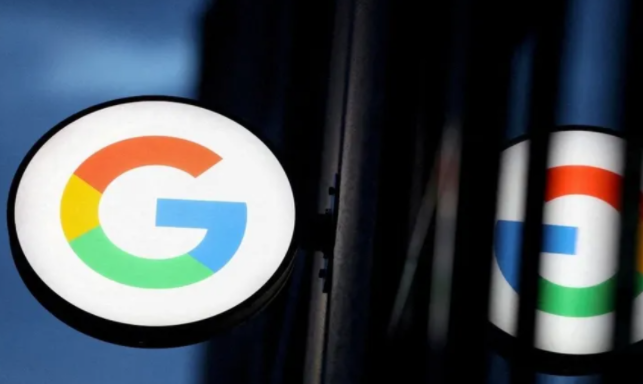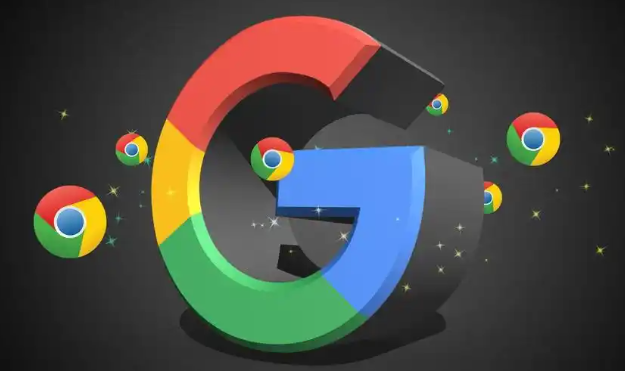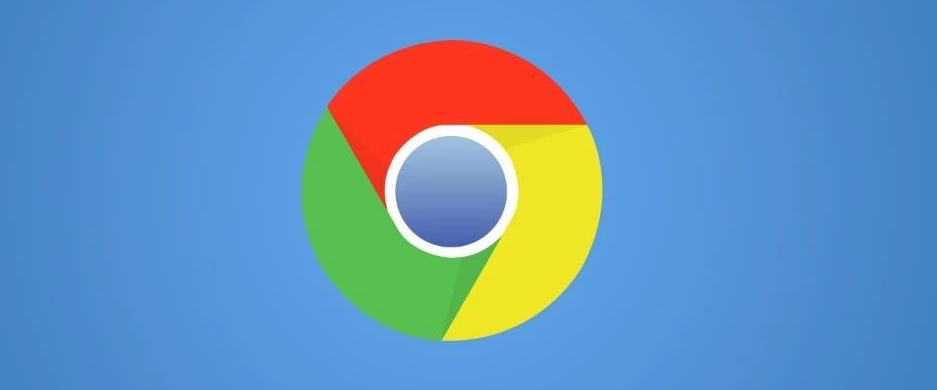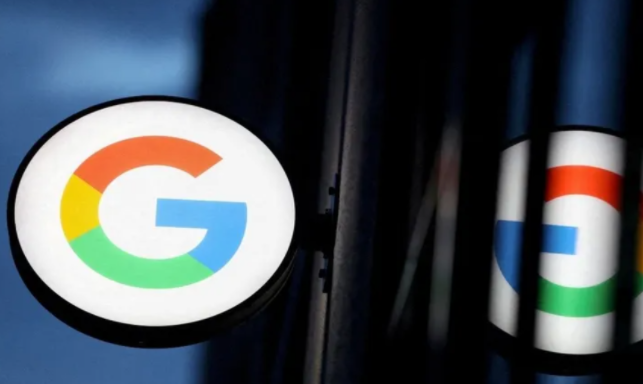启动已安装的Google浏览器程序。双击
桌面快捷方式或从开始菜单找到应用图标打开软件界面,确保当前处于标准用户模式下而非
访客模式。
定位浏览器设置入口。点击窗口右上角显示为三个竖直排列圆点的菜单按钮,在下拉选项中选择“设置”进入配置页面。该页面包含所有可调整的功能模块和参数选项。
展开高级设置区域。将页面滚动至底部找到并点击“高级”标签项,此时会显示更多隐藏的配置选项供用户修改。这是访问核心功能的关键步骤。
查找
下载内容管理模块。在高级设置分类下浏览各项子菜单,直到发现标注为“下载内容”的部分。这里控制着文件保存的相关规则和路径信息。
修改默认保存位置。点击“位置”右侧的【更改】按钮,系统将弹出文件夹浏览窗口。导航至希望作为新下载目录的目标文件夹,选中后点击确定按钮完成路径更新。
验证权限设置有效性。右键点击新指定的下载文件夹选择属性面板,切换到安全选项卡检查当前用户的控制权限。确保拥有完全控制的勾选状态以支持正常写入操作。
重启浏览器使变更生效。完全关闭所有正在运行的Chrome进程后重新启动程序,确保新的配置参数被正确加载执行。可通过任务栏图标右键菜单选择退出再重新打开实现彻底重启。
测试下载功能确认修复效果。尝试下载任意小型文件观察是否自动存入指定目录,若未按预期工作可重复前述步骤进行检查调整。特别注意避免使用中文特殊字符命名路径导致的潜在兼容性问题。
排查安全软件干扰因素。暂时禁用本地杀毒软件或
防火墙工具,某些防护机制可能错误拦截合法的文件存储请求。完成测试后再恢复防护策略以保证系统安全。
通过上述步骤逐步排查处理,用户能够有效解决Google浏览器下载安装路径错误的问题。每次修改设置后建议立即测试验证,确保新的配置能够按预期工作。若遇到复杂情况可考虑创建新的
用户配置文件从头部署,避免历史数据残留引发的连锁反应。